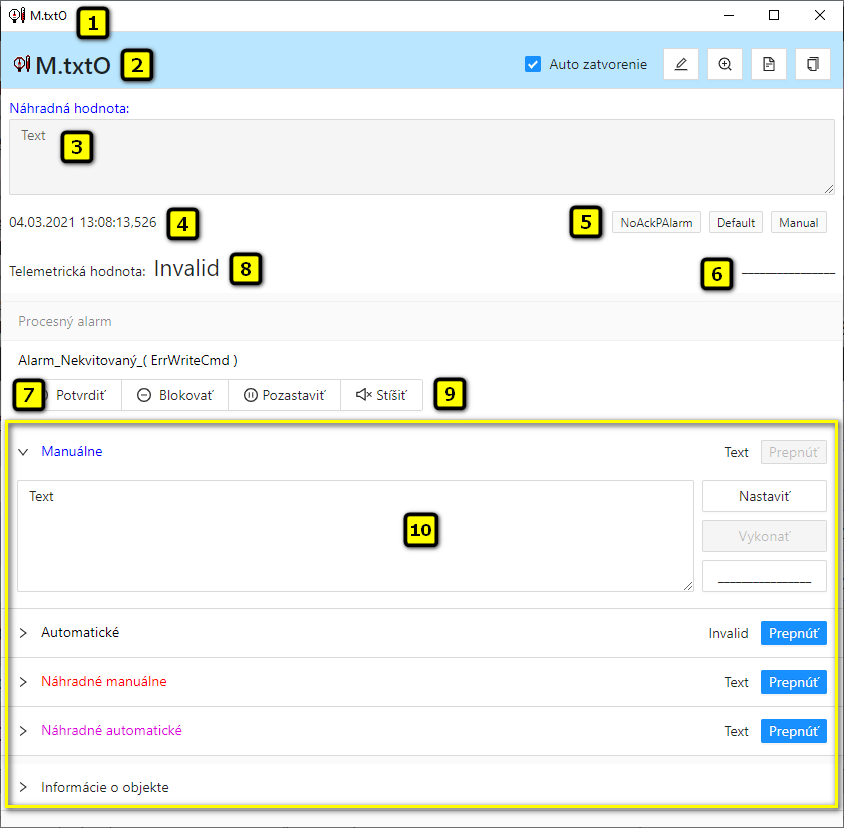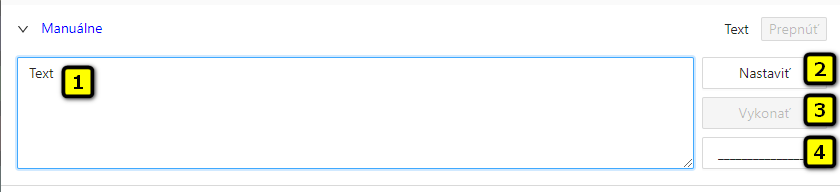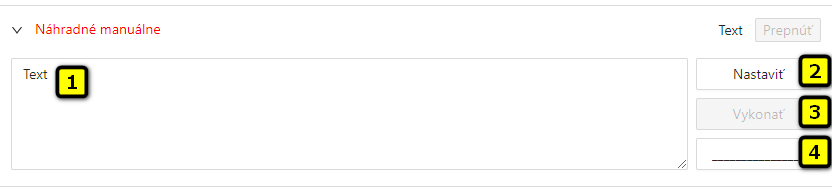Ak bol ku grafickému objektu pripojený meraný bod typu TxtO (Textový výstup) a prihlásený užívateľ má dostatočné prístupové práva, potom kliknutím myši na daný objekt sa zobrazí ovládacie okno, ktoré pozostáva z dvoch častí (záložiek):
Stav a ovládanie objektu
Informácie o objekte
| Kotva |
|---|
| ovladanie_objektu |
|---|
| ovladanie_objektu |
|---|
|
Stav a ovládanie objektu...
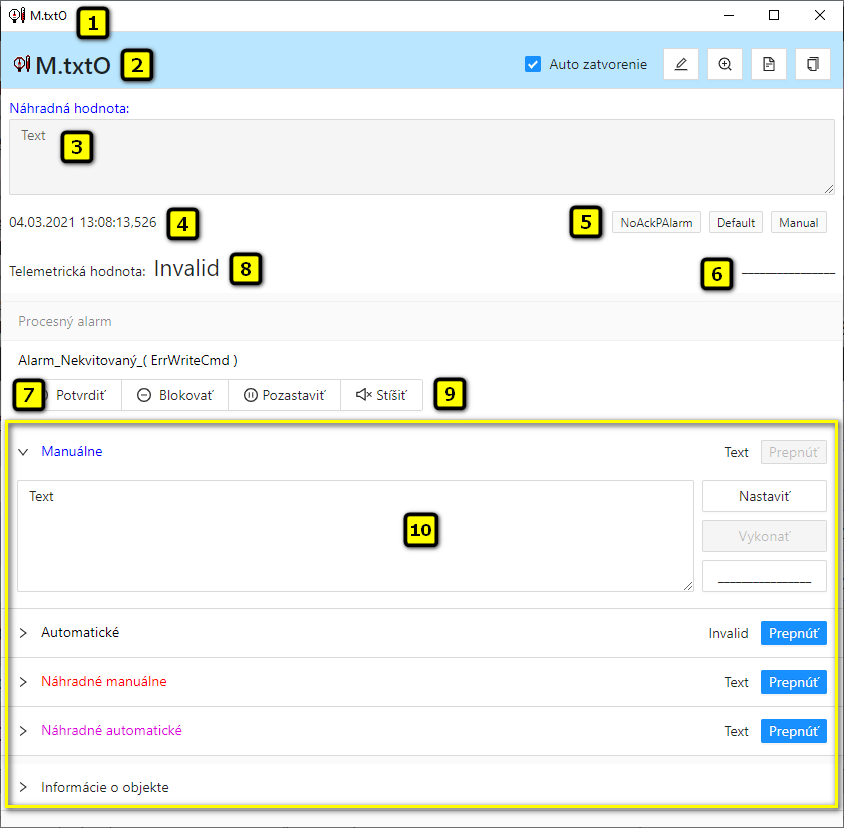 Image Added
Image Added
|
| 1 | Názov objektu. |
| 2 | Popis objektu. |
| 3 | Aktuálna hodnota objektu.
Poznámka: Ak je objekt v stave Náhradná hodnota (pozri záložky Náhradné manuálne alebo Náhradné automatické) zobrazí sa text Náhradná hodnota. |
| 4 | Čas posledného priradenia hodnoty objektu. |
| 5 | Stavy objektu. |
| 6 | Flagy (príznaky) hodnoty objektu. Zobrazené sú len mená tých flagov, ktorých hodnota je TRUE. |
| 7 | Potvrdenie hodnoty objektu. | 8 | Potvrdenie procesného alarmu.9 |
| 8 | Telemetrická hodnota objektu. Poznámka: Hodnota sa zobrazí, ak je objekt v stave Náhradná hodnota (pozri záložky Náhradné manuálne alebo Náhradné automatické). 10 |
| 9 | Otvorenie okna na ovládanie ovládacích okien aktuálneho procesného alarmu.11 |
| 10 | Časť ovládacieho okna určená na ovládanie výstupu a náhradnej hodnoty. |
 Image Added Image Added
| Editácia objektu. Je možná iba ak je bežiaci proces CNF. |
 Image Added Image Added
| Otvorenie monitorovania |
 Image Added Image Added
 Image Removed Image Removed | Zaradenie ovládaného objektu na aktuálnu stránku otvoreného Browsera. Ak Browser nie je otvorený, po stlačení tohto tlačidla sa otvorí a ovládaný objekt sa zaradí na jeho prvú stránku. |
 Image Removed Image Removed Image Added Image Added
| Kopírovanie mena objektu do schránky (clipboardu). |
|
...
Spodná časť okna obsahuje záložky určené na
ovládanie výstupu (záložky
Manuálne a
Automatické) a
ovládanie náhradnej hodnoty objektu (záložky
Náhradné manuálne a
Náhradné automatické)
MANUÁLNE
Záložka umožňuje manuálne nastavenie hodnoty výstupného objektu spolu s užívateľskými príznakmi. Obsahuje tlačidlo Prechod do stavu Prepnúť, aktuálnu hodnotu objektu a čas priradenia hodnoty objektu. Po stlačení tlačidla Prechod do stavu sa tlačidla Prepnúť sa otvorí dialógové okno na potvrdenie prechodu objektu do stavu Manuálna hodnota. Po stlačení tlačidiel Áno a Vykonaj má Vykonať má záložka nasledovný vzhľad.
...
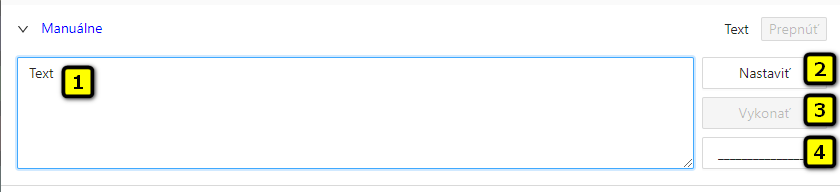 Image Added
Image Added
|
| 1 | Vstupné políčko na zápis hodnoty výstupného objektu. |
| 2 | Nastavenie flagov (príznakov) hodnoty výstupného objektu. |
| 3 | V závislosti od prítomnosti tlačidla Vykonaj v Vykonať v ovládacom okne má tlačidlo Nastav dve Nastaviť dve možné funkcie:
- Tlačidlo Vykonaj sa Vykonať sa v okne nenachádza. Stlačením tlačidla Nastav Nastaviť sa vykoná povel na nastavenie hodnoty a súčasne i flagov (príznakov) hodnoty výstupného objektu.
- Tlačidlo Vykonaj sa Vykonať sa v okne nachádza. Stlačením tlačidla Nastav Nastaviť sa iba "pripraví" nastavenie hodnoty a súčasne i flagov (príznakov) hodnoty výstupného objektu.
|
| 4 | Tlačidlo je v okne prítomné, ak bola pri konfigurácii pripojenia grafického objektu v procese D2000 GrEditor vybratá voľba Aj s potvrdením. Stlačením tlačidla Vykonaj sa Vykonať sa vykoná povel na nastavenie hodnoty a flagov (príznakov) hodnoty výstupného objektu, ktoré boli "pripravené" na nastavenie stlačením tlačidla Nastav Nastaviť. |
|
AUTOMATICKÉ
Záložka umožňuje automatické nastavenie hodnoty výstupného objektu spolu s užívateľskými príznakmi podľa riadiaceho objektu. Obsahuje tlačidlo Prechod do stavu Prepnúť, aktuálnu hodnotu objektu a čas priradenia hodnoty objektu. Po stlačení tlačidla Prechod do stavu sa Prepnúť sa otvorí dialógové okno na potvrdenie prechodu objektu do stavu Automatické ovládanie. Výstupný objekt bude nadobúdať hodnotu a užívateľské príznaky riadiaceho objektu.
...
 Image Added
Image Added
|
| 1 | Hodnota riadiaceho objektu. |
| 2 | Čas priradenia hodnoty riadiaceho objektu. |
| 3 | Flagy (príznaky) hodnoty riadiaceho objektu. |
|
| Kotva |
|---|
| nahradne_manualne |
|---|
| nahradne_manualne |
|---|
|
NÁHRADNÉ MANUÁLNE
Záložka umožňuje manuálne nastaviť náhradnú hodnotu objektu spolu s užívateľskými príznakmi. Obsahuje tlačidlo Prechod do stavu Prepnúť, aktuálnu hodnotu objektu a čas priradenia hodnoty objektu. Po stlačení tlačidla Prechod do stavu sa Prepnúť sa otvorí dialógové okno na potvrdenie prechodu objektu do stavu Náhradná hodnota. Po stlačení tlačidla Áno a Vykonaj má záložka Náhradné manuálne nasledovný Vykonať má sekcia nasledovný vzhľad:
...
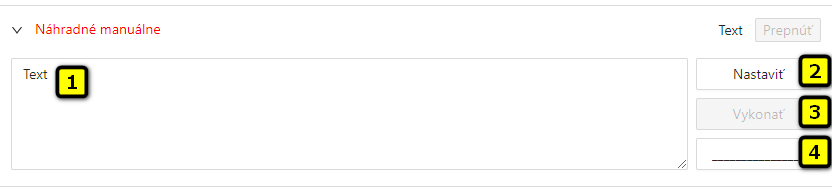 Image Added
Image Added
|
| 1 | Vstupné políčko na zápis náhradnej hodnoty (textu) objektu. |
| 2 | Nastavenie flagov (príznakov) náhradnej hodnoty objektu. |
| 3 | V závislosti od prítomnosti tlačidla Vykonaj v Vykonať v ovládacom okne má tlačidlo Nastav Nastaviť dve možné funkcie:
- Tlačidlo Vykonaj sa Vykonať sa v okne nenachádza. Stlačením tlačidla Nastav Nastaviť sa vykoná povel na nastavenie náhradnej hodnoty a súčasne i flagov (príznakov) hodnoty.
- Tlačidlo Vykonaj sa Vykonať sa v okne nachádza. Stlačením tlačidla Nastav Nastaviť sa iba "pripraví" nastavenie náhradnej hodnoty a súčasne i flagov (príznakov) hodnoty.
|
| 4 | Tlačidlo je v okne prítomné, ak bola pri konfigurácii pripojenia grafického objektu v procese D2000 GrEditor vybratá voľba Aj s potvrdením. Stlačením tlačidla Vykonaj sa Vykonať sa vykoná povel na nastavenie náhradnej hodnoty a flagov (príznakov) hodnoty, ktoré boli "pripravené" na nastavenie stlačením tlačidla Nastav Nastaviť . |
|
| Kotva |
|---|
| nahradne_automaticke |
|---|
| nahradne_automaticke |
|---|
|
NÁHRADNÉ AUTOMATICKÉ
Záložka umožňuje použiť hodnotu riadiaceho objektu ako náhradnú hodnotu. Hodnota objektu v tomto režime kopíruje hodnotu riadiaceho objektu (voľba Riadiaci objekt v konfigurácií meraného bodu). Stlačením tlačidla Prechod do stavu sa Prepnúť sa otvorí dialógové okno na potvrdenie prechodu objektu do stavu Náhradná hodnota.
...
 Image Added
Image Added
|
| 1 | Hodnota riadiaceho objektu. |
| 2 | Čas priradenia hodnoty riadiaceho objektu. |
| 3 | Flagy (príznaky) hodnoty riadiaceho objektu. |
|
...